V okně Aktualizace okna 10. dubna mají domácí skupinybyly odstraněny. Domácí skupiny byly použity ke sdílení souborů v síti. Pro mnoho koncových uživatelů vypadala domácí skupina jako funkce systému Windows, když ve skutečnosti bylo sdílení sítě zjednodušeno. Sdílení souborů bez domácí skupiny je stále neuvěřitelně snadné. Zde je návod, jak to udělat.
Sdílení souborů bez domácí skupiny
Chcete-li sdílet soubory bez domácí skupiny, musítemusíte mít povoleno sdílení souborů v síti. Nejrychlejším způsobem je kliknout na Síť na navigační liště v Průzkumníku souborů. Pokud je sdílení sítě vypnuto, zobrazí se v horní části žlutý pruh, kterým klepnutím povolíte sdílení.
Alternativou je otevření aplikace Nastavení apřejděte na Síť a internet. Tam přejděte na kartu Stav a klikněte na „Možnosti sdílení“. Otevře se ovládací panel s již rozbalenou částí. V této části zapněte vyhledávání sítě.
Díky zjišťování sítě mohou ostatní počítače v síti vidět váš systém.

Můžete sdílet soubor nebo celou složku skdokoli v síti. V Průzkumníkovi souborů přejděte na soubor nebo složku, kterou chcete sdílet. Klikněte na něj pravým tlačítkem a vyberte možnost „Poskytnout přístup“. Uvidíte několik možností pro domácí skupinu, ale jsou tam pouze proto, že Microsoft to QA moc dobře neudělal. Musíte vybrat možnost Konkrétní lidé.
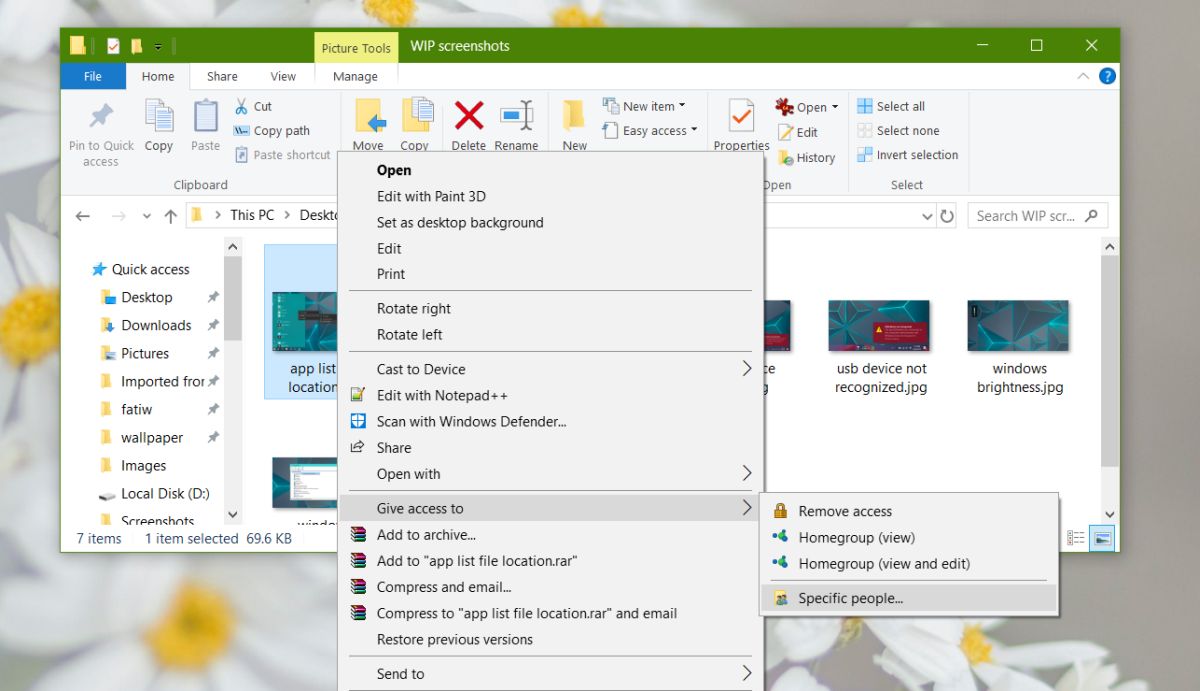
Na další obrazovce můžete zadat název počítače, se kterým chcete sdílet soubory, nebo můžete vybrat možnost „Všichni“ a umožnit všem v síti přístup k dotyčné položce.
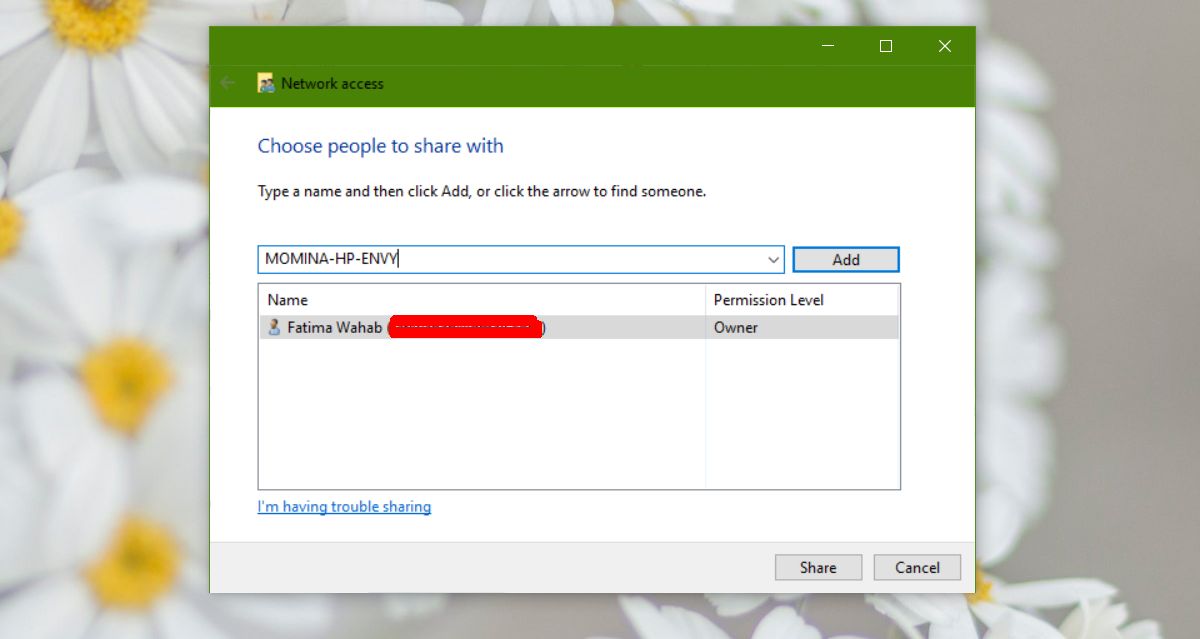
Jakmile je soubor sdílen, získáte odkaz na soubor ve vašem systému, který musíte poslat každému, kdo chce k souboru přistupovat.
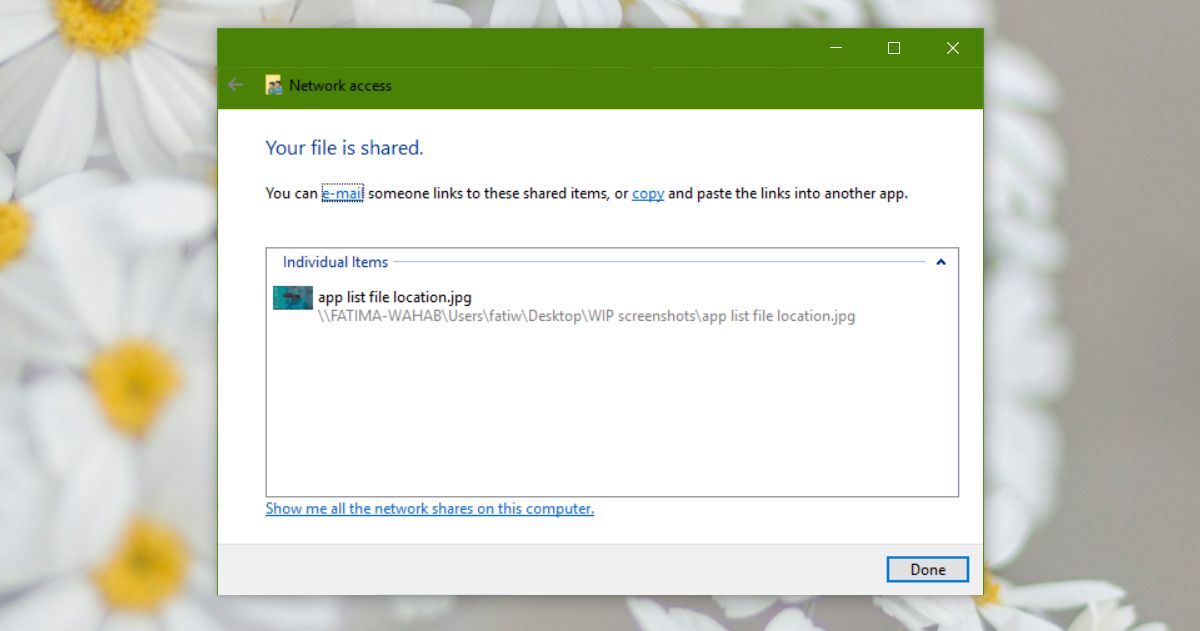
Možnosti Poskytnout přístup k jsou k dispozici pouze prosoubory a složky na jednotce Windows, která je obvykle jednotkou C. Na ostatních jednotkách se tato možnost nezobrazí, když klepnete pravým tlačítkem myši na soubor nebo složku.
Sdílení v okolí
Pokud se to vše jeví příliš komplikované, můžete jenrozhodněte se pro sdílení v okolí, což je mnohem, mnohem jednodušší. Není třeba udělovat přístup k souboru ani drotář s oprávněními. Pokud je systém, do kterého chcete sdílet soubory, ve stejné síti jako vy, můžete je sdílet z místní nabídky.
Microsoft také navrhuje použití cloudové jednotky, jako jejako OneDrive pro sdílení souborů na oficiální stránce nápovědy, která funguje, ale je to také další způsob, jak produkt přenést na uživatele. Za tímto účelem můžete použít Dropbox nebo Disk Google.













Komentáře